金蝶KIS系统初始化设置步骤
<一>会计科目设置
单击会计科目,进入科目维护界面:

2.标准版的科目:分为资产、负债、权益、成本和损益,可以对科目进行增加、删除和修改的操作。
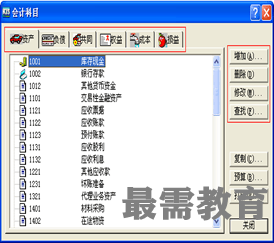

3.新增科目:代码不能重复,科目名称可以相同;同时注意科目的余额方向是借方还是贷方,科目是否核算外币、是否需要挂核算项目、是否需要数量金额辅助核算等信息。设置辅助核算:把 “应收账款”的核算项目设为“往来单位。设置数量金额辅助核算:勾选数量金额辅助核算,输入计量单位“吨”。
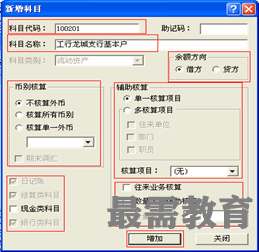
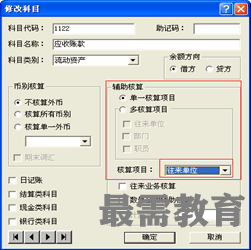
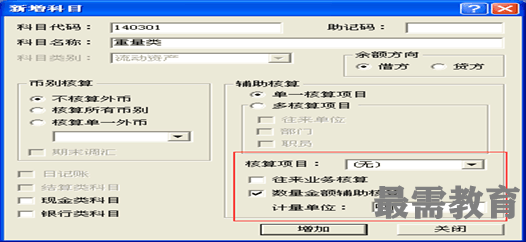
<二>核算项目设置
这里的核算项目对应的是科目属性里的核算项目,下挂核算项目后的科目,制作凭证时就是从这里提取的核算项目信息。
1.默认的核算项目类别有三个“往来单位、部门和职员”,用户可以增加或修改类别。
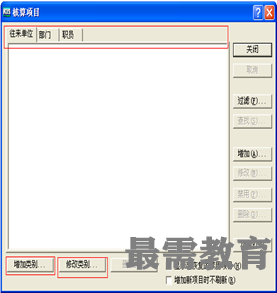

2.增加核算项目类别:单击“增加类别”,输入“类别名称”和相关属性后。
3.增加核算项目:核算项目可以设置上级(注:核算项目比较少则不需要设置上级),但要先在账务处理--“账套选项”中设置
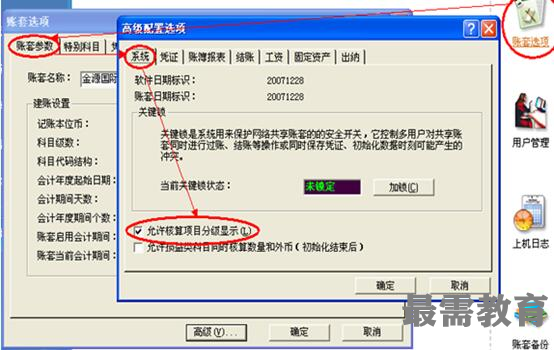
4.增加核算项目,输入代码、名称,如果不分级设置(或增加的核算项目用于设置为上级的),则“上级代码”应选“(无)”。
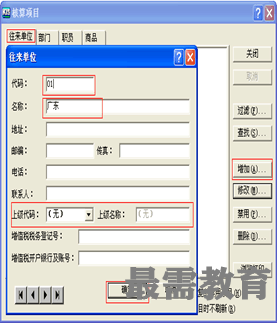
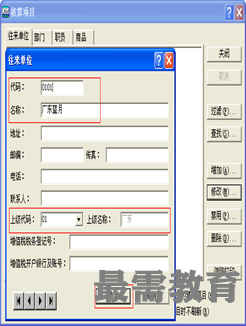
5.如果增加核算项目二级,则“上级代码”选上一级。比如,上级是“01 广东”,则“广东蓝月”的上级代码选“01”。
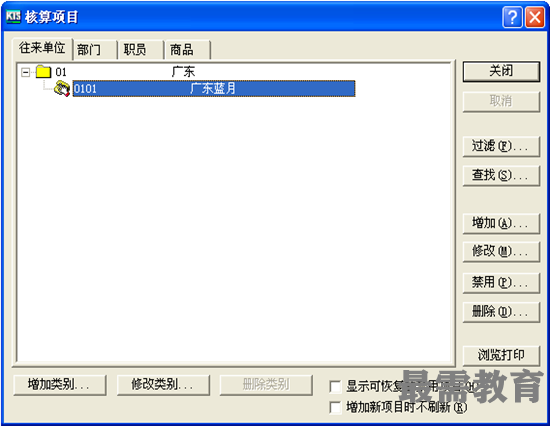
<三>初始数据录入
1.单击“初始数据”录入科目初始数据。
2.普通科目:直接在期初余额输入数据。(注:不论数据有没有录完,退出初始数据录入界面前,请先单击【  】保存数据,之后才退出。)
】保存数据,之后才退出。)
3.挂有核算项目的科目:从对应科目最后一栏的“核算项目”下面的“√”进入核算项目输入界面,核算项目直接输入金额
4.保存后,对应科目(“应收账款”)有数据。
5.数量金额辅助核算的科目:数量金额辅助核算科目的期初金额和普通科目的输入方法一样,直接输入金额。数量的在另一个界面输入,在“初始数据录入”界面左上角“人民币”右边的下拉框【  】选择“数量”,输入数量。
】选择“数量”,输入数量。
6.固定资产和累计折旧科目:在初始数据录入界面双击固定资产对应的绿色行,或在初始数据录入窗口左上方的下拉框中选择固定资产科目,进入固定资产数据窗口。
7.单击【新增】,新增固定资产卡片,输入必录信息之后确定。
8.固定资产类别:反映该项固定资产从属于哪一个类别,系统预设了一项固定资产类别──房屋建筑物类,所以需要用户自己新增所需类别,如办公设备。按下【  】按钮可调出固定资产类别设置窗口,单击“增加”输入类别名称、选择常用折旧方法和预计经残值率,再单击“增加”。(注:其他需要增加的项目,如使用部门,新增方法与其类似。)
】按钮可调出固定资产类别设置窗口,单击“增加”输入类别名称、选择常用折旧方法和预计经残值率,再单击“增加”。(注:其他需要增加的项目,如使用部门,新增方法与其类似。)
9. 固定资产卡片初始化时的入账日期,是指该项固定资产的原始购置时间,而不是指固定资产录入系统的时间。
10.试算平衡,所有数据输入完成后,在科目初始数据录入窗口的左上角的下拉框选择“试算平衡表”,检查借贷是否平衡。若数据录入无错,试算表已平衡,则可以启用账套。
<四>、启用账套
单击“启用账套”---继续
启用账套时,系统要求必须备份,默认备份路径在软件安装目录,建议修改成其他路径,以方便查找。
到此账套初始化全部完成,系统调转到日常操作平台(见图5.6),初始化数据将不能在修改,如发现初始化数据有错,确需修改的,只能通过【文件】----【账套恢复】,恢复前面备份的账套才能修改初始数据,修改完成后重新启用账套。




点击加载更多评论>>